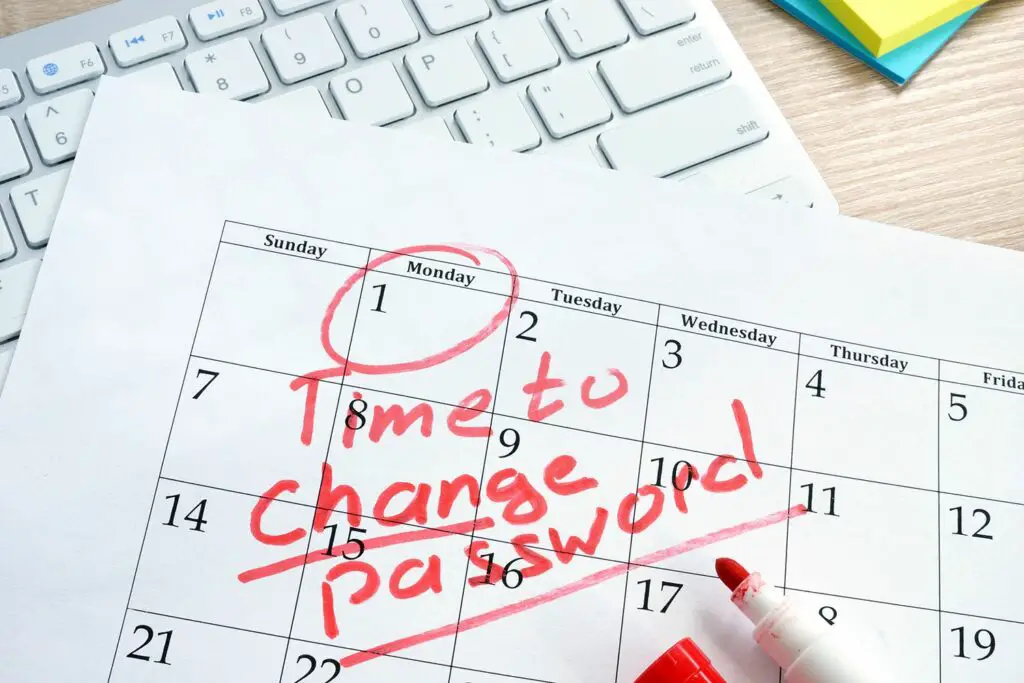
Bescherm de veiligheid van uw Linux-systeem door elke geautoriseerde gebruiker te dwingen een sterk wachtwoord te kiezen en dit periodiek te wijzigen.
Vervaldatum gebruikerswachtwoord
Voer de volgende opdracht uit om de vervaldatum van het wachtwoord van een gebruiker weer te geven: chage -l login
type=”code”> De geretourneerde informatie onthult:
- Wanneer het wachtwoord voor het laatst is gewijzigd
- Wanneer het wachtwoord verloopt
- Hoeveel dagen inactiviteit voordat het wachtwoord verloopt
- Wanneer het account verloopt
- Minimum aantal dagen tussen wachtwoordwijzigingen
- Maximaal aantal dagen tussen wachtwoordwijzigingen
- Aantal dagen waarschuwing voordat het wachtwoord verloopt.
Een gebruiker dwingen zijn wachtwoord elke 90 dagen te wijzigen
Dwing een gebruiker om zijn of haar wachtwoord na een bepaald aantal dagen te wijzigen door het volgende commando te gebruiken: sudo chage -M 90 login
type=”code”> Gebruik sudo om uw machtigingen te verhogen om deze opdracht uit te voeren of schakel over naar een gebruiker met de juiste machtigingen met behulp van de opdracht su. U kunt natuurlijk het aantal dagen aangeven dat past bij uw eigen beveiligingsbeleid.
De vervaldatum voor een account instellen
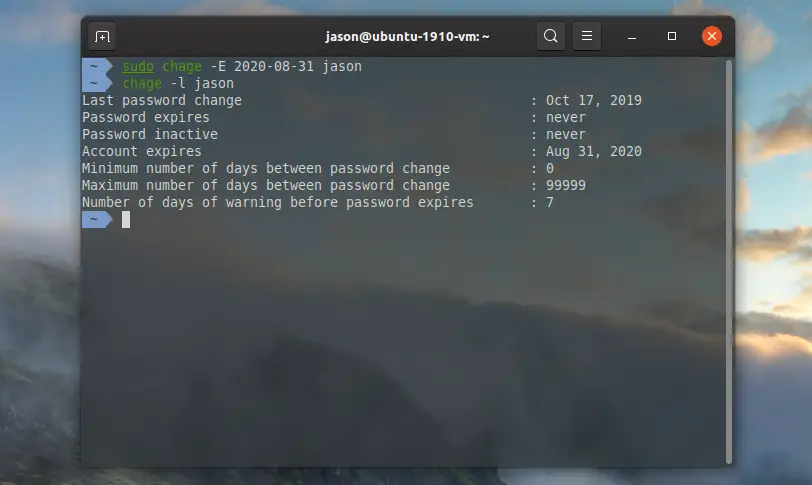
Stel de vervaldatum voor accounts als volgt in: sudo chage -E 2020-08-31 login
type=”code”> Als u de . uitvoert chage -l commando nu, je zult zien dat het account inderdaad verloopt op 31 augustus 2020. Nadat een account is verlopen, kan een beheerder de vervaldatum wissen door het volgende commando uit te voeren: sudo chage -E -1 login
type=”code”>
Stel het aantal dagen in nadat het wachtwoord is verlopen voordat het account wordt vergrendeld
Stel het aantal dagen in nadat een wachtwoord verloopt wanneer een account wordt vergrendeld. Voer de volgende opdracht uit om het aantal inactieve dagen in te stellen: sudo chage -I 5 login
type=”code”> Het bovenstaande commando geeft de gebruiker vijf dagen om toegang te krijgen tot zijn account en het wachtwoord te wijzigen voordat het account wordt vergrendeld. Een beheerder kan het slot wissen door het volgende commando uit te voeren: sudo chage -I -1 login
type=”code”>
Een gebruiker waarschuwen dat zijn wachtwoord bijna verloopt Is
Waarschuw een gebruiker elke keer dat hij of zij inlogt dat het wachtwoord van het account verloopt. Voer de volgende opdracht uit om het account binnen de komende zeven dagen te laten verlopen: sudo chage -W 7 login
type=”code”>
Hoe te voorkomen dat een gebruiker zijn wachtwoord te vaak wijzigt?
Om te voorkomen dat gebruikers hun wachtwoord te vaak wijzigen, stelt u een minimum aantal dagen in voordat het wachtwoord kan worden gewijzigd met het volgende commando: sudo chage -m 5 dave
type=”code”> Het is aan jou of je deze optie afdwingt. De meeste mensen zijn lusteloos bij het wijzigen van wachtwoorden in plaats van er geobsedeerd door te zijn. Verwijder de limiet door het volgende commando op te geven: sudo chage -m 0 dave
type=”code”>
